Los rangos protegidos, las fuentes personalizadas y las tablas descargables llegan a las hojas de cálculo de WordPress
Poco a poco, WP Table Manager ha desmantelado las barreras que impiden a los webmasters de WordPress presentar hojas de estilo y datos en sus blogs. El complemento de WordPress facilita el trabajo y la presentación de tablas de datos, sin dejar de ser fiel a la marca del sitio web. Y el complemento sigue mejorando.
La última actualización de WP Table Manager ha facilitado significativamente la colaboración en las mesas, incluso en equipos con una variedad de roles. Además, el complemento de WordPress ahora también le brinda más opciones para diseñar tablas con fuentes e incluso ha agregado un botón de descarga. Sumerjámonos.
Proteja las celdas de la tabla con nuevas reglas de limitación de acceso
La principal adición a WP Table Manager 3.1 facilita la colaboración. Antes de la versión 3.2, agregar colaboradores a una tabla significaba darles acceso ilimitado a sus datos. No podría permitirles editar solo una sola columna o una sola fila; o les diste acceso total o ninguno.
La nueva versión de WP Table Manager ha introducido rangos protegidos en las tablas de WordPress. Puede acceder a los rangos protegidos desde el administrador de tablas seleccionando columnas, filas, celdas o áreas individuales, haciendo clic con el botón derecho y eligiendo proteger rango . Alternativamente, puede acceder a la opción de rango de protección menú formato
Desde la nueva ventana, puede elegir qué roles de usuario pueden editar los datos en los rangos seleccionados. Puede elegir uno o más grupos de usuarios de entre sus roles de WordPress, incluso los personalizados. Guarde el rango para confirmar sus cambios, pero siempre puede editar la limitación de acceso más tarde desde la segunda parte de la ventana.
Tablas descargables
A veces, es posible que desee no solo compartir o presentar datos, sino también permitir que los lectores de su blog de WordPress los descarguen y almacenen. Afortunadamente, la última actualización de WP Table Manager ha agregado botones de descarga opcionales que aparecen encima de las tablas.
Los botones de descarga se pueden agregar a cualquier tabla desde el menú formato Simplemente marque la botón de descarga y guarde los cambios. El de descarga de la tabla aparecerá sobre la tabla en la interfaz, lo que permitirá a los usuarios descargar una copia .XLSX de sus datos.
Fuentes personalizadas en tablas web
La nueva incorporación final a WP Table Manager complacerá a los diseñadores. La marca es una herramienta poderosa, pero nuestras tablas de WordPress se habían restringido previamente a una pequeña selección de fuentes. WP Table Manager 3.2 ahora le permite reutilizar las fuentes de su sitio web para presentar datos. Para agregar nuevas fuentes, diríjase a WP Table Manager y, desde la configuración principal , elija fuentes .
Puede agregar fuentes de dos maneras. Primero, puede hacer clic en Agregar nueva fuente para crear su propia fuente. Elija un nombre y una fuente de respaldo en caso de que la nueva fuente no se cargue. A continuación, elija el peso de la fuente (fina, normal y negrita) y el estilo (normal o en cursiva) y cargue los archivos de fuente desde su computadora.
En segundo lugar, si su blog de WordPress utiliza una fuente de código abierto, puede descargarla directamente desde el repositorio de Google Fonts. Simplemente desplácese hacia abajo, haga clic en ver Google Font , encuentre su fuente y agréguela a su colección. Puede usar ambos tipos de fuentes como lo haría con cualquier fuente estándar de WP Table Manager
Si encuentra un uso para las tablas en WordPress, lo más probable es que desee compartir los datos y presentarlos de la mejor manera posible también. La última actualización de WP Table Manager hace que sea cada vez más fácil no solo presentar sus hojas de cálculo en armonía con sus datos, sino también colaborar en ellas con los colaboradores de su blog de WordPress.
También puedes consultar el nuevo diseño que facilitará aún más tu trabajo con WP Table Manager .
Si desea comenzar a colaborar en las tablas de WordPress, no busque más. Echa un vistazo al WP Table Manager aquí _
Cuando se suscriba al blog, le enviaremos un correo electrónico cuando haya nuevas actualizaciones en el sitio para que no se las pierda.

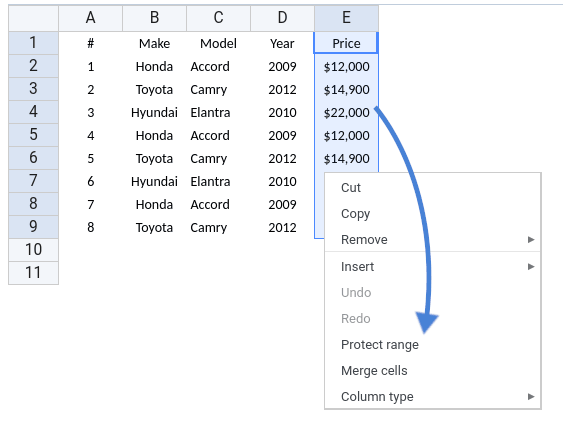
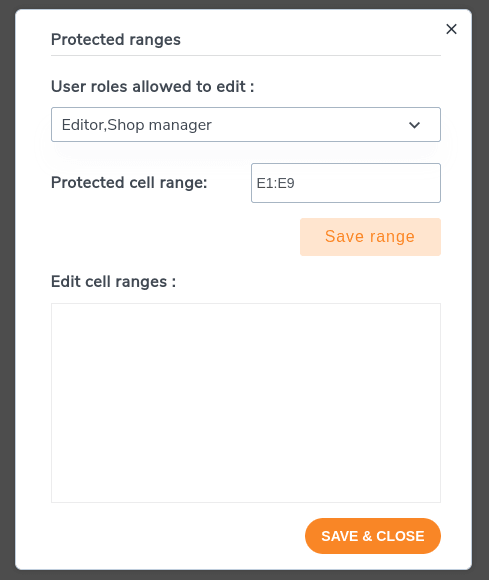
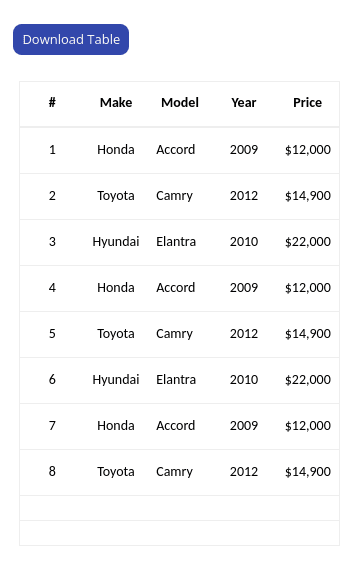
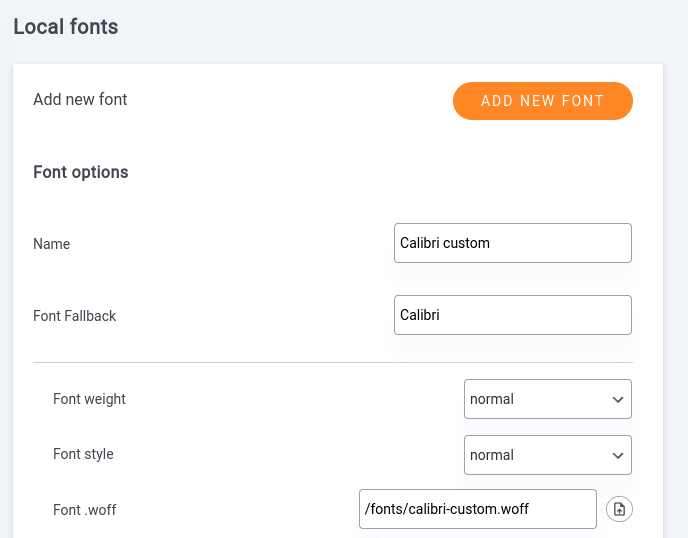
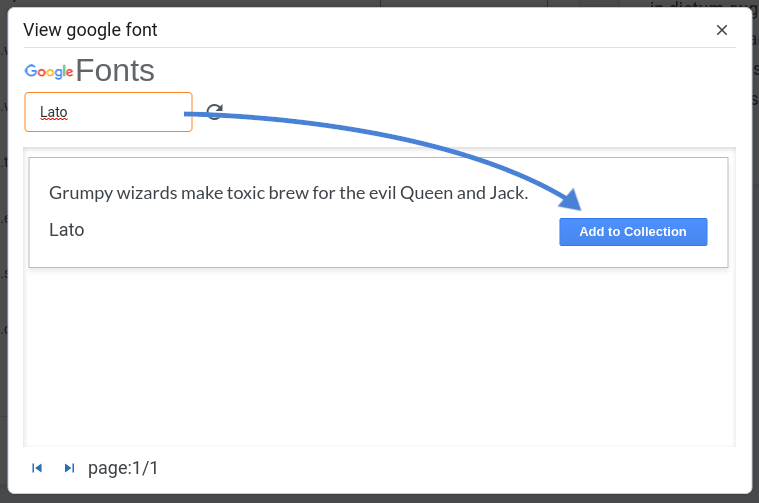



Comentarios 2
¡Hola! ¿Puedo usar WP Table solo para entrada y salida? ¿Significa que el cálculo se realizará en el archivo de Excel almacenado en Office365?
Hola, si seguro. Si lo entiendo bien, puede realizar su cálculo en Excel u Office 365 y recuperar solo los datos de la tabla (resultado del cálculo) en WP Table Manager. Suele ser la forma más cómoda de hacerlo cuando hay cálculos.